갤럭시S24 울트라 설정, 하단 내비게이션 바 홈버튼 스와이프 제스처 제거 방법(써클투서치 가능)
- 스마트폰/리뷰(Review)
- 2024. 2. 6. 21:46
갤럭시S24 울트라 구매 후에 스마트 스위치를 통해서 데이터를 옮기고 나서 가장 먼저 화면을 접한 후 느꼈던 감정은 불편함 이었습니다. 하단 부분에 아이폰 처럼 긴 막대 바가 하나 생겼는데 이게 자리를 한칸 차지 하면서 공간을 낭비하고 있었기 때문입니다. 아이폰에서는 익숙한 하단 바인데 갤럭시 사용자에겐 애물단지 같은 존재라 할 수 있겠네요.

갤럭시 같은 경우 원핸드오퍼레이션 기능이 있어서, 하단의 홈 버튼을 사용하지 않고 한손으로 다양한 스와이프를 통해서 조작할 수 있기 때문에 하단 바가 필요치 않는 경우가 많습니다.
그래서 처음 갤럭시를 받자 마자 데이터를 옮긴 후에 하는 것이 하단 홈 버튼을 제거 하는 것 입니다.

그런데 이번 갤럭시S24 울트라 같은 경우는 설정이 바뀌었는지 기존 방식대로는 제거가 되질 않더군요.
저는 갤럭시S24에서 새롭게 추가된 '서클 투 서치(Circle to Search)' 기능을 보면서 하단 바를 제거하지 못하는게 아닌가 하는 걱정이 있었습니다.

서클투써치 기능을 실행하는 영상을 보니 하단 내비게이션 바(홈버튼) 부분을 꾹 누른 상태에서 실행을 하기 때문 혹시나 하는 마음이 있었습니다.

제품을 받고 나서 설정 부분에 들어가서 하단바를 제거하려니 기존의 방법으로는 제거가 안되서 당황을 했습니다. 그냥 이렇게 아이폰 감성으로 써야 하는 건가 하며 좌절하고 있었습니다.

사실 하단 바 디자인이 보기에는 나쁘지는 않습니다. 뭔가 아이폰 느낌도 나고 그래서 그냥 쓸까도 했습니다.


그런데 이렇게 하단에 바가 추가 되니까 그 만큼의 공간이 올라가면서 화면에서 보여지는 정보의 양이 줄어 들었습니다.
제가 대화면 갤럭시S 울트라 모델을 사용하는 이유는 화면이 커서 한 화면에 보여줄 수 있는 양이 많기 때문인데 하단 바 때문에 정보가 짤리는 것은 용납이 안되더군요.


그래도 하단 바가 있으니 써클투써치 기능을 사용하기는 편했습니다.
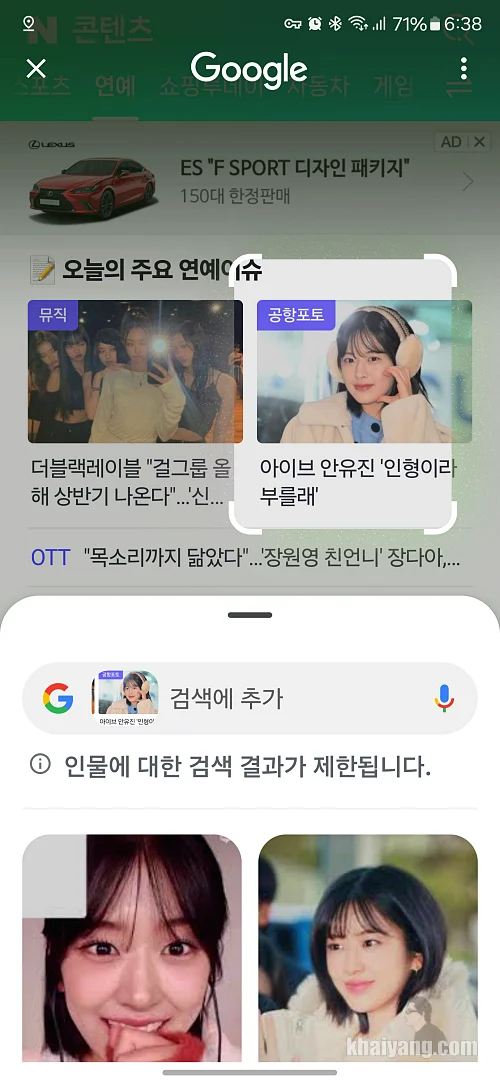
써클투서치 기능이 좋아도 저는 하단 내비게이션 바 제거하는 방법을 찾아서 결국 제거를 했습니다.
그럼 지금부터 간단하게 갤럭시S24 시리즈의 하단 제스처 바를 제거하는 방법을 살펴 보도록 하겠습니다.
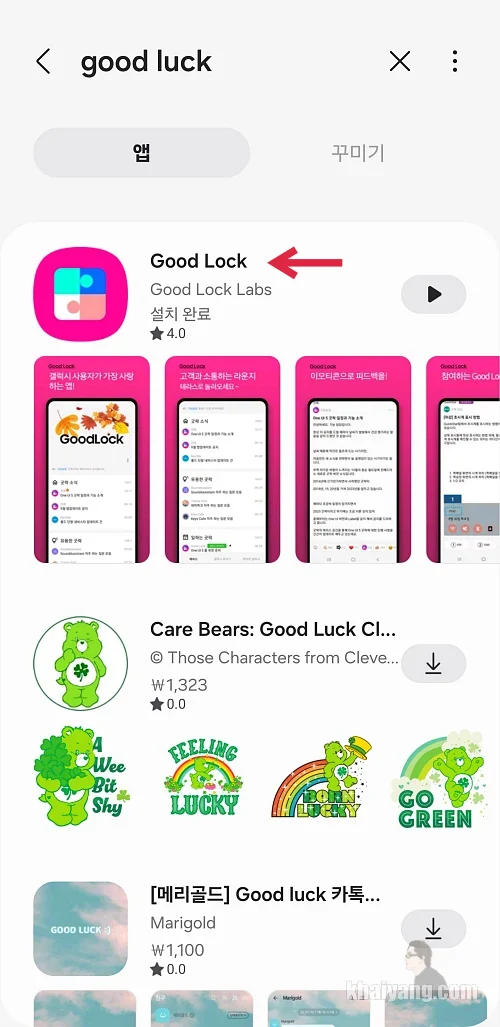
일단 갤럭시의 핵심 기능 중에 하나라 할 수 있는 굿락(Good Lock) 을 설치 하셔야 합니다. 오랜 시간 갤럭시를 사용해 온 유저들은 모두들 갤럭시 받자 마자 굿락은 다들 설치들 하셨을 겁니다.
만약 아직 굿럭을 모르고 계시거나 사용을 한 적이 없다면 이번에 무조건 사용하시기 바랍니다. 제가 아이폰으로 넘어가지 못하는 큰 이유 중에 하나가 굿럭 때문입니다.
갤럭시 스토어 검색 창에 굿락(Good Lock) 검색을 하셔서 가장 위에 있는 굿락 앱을 다운 받습니다. 다른 짝퉁 앱들을 받으시면 안됩니다. 굿락은 삼성전자에서 만든 공식 앱 입니다.

굿락을 다운 받고 설치 합니다.


굿락에는 다양한 앱들이 있는데 전부 다 활용해 보시기를 추천 드립니다. 굿락 덕분에 갤럭시는 커스터마이징 하는 재미가 있습니다.

하단의 갤럭시 꾸미기에 들어 가셔서 NavStar 를 선택 합니다. 설치가 안되어 있다면 설치를 하신 후 선택하시기 바랍니다.

Navstar 사용중으로 선택한 상태에서 제스처 추가 설정 활성화 버튼을 활성화 시킵니다.

퀵 패널을 내려서 설정 메뉴로 들어 갑니다.

설정 메뉴에 있는 디스플레이 항목을 선택 합니다.
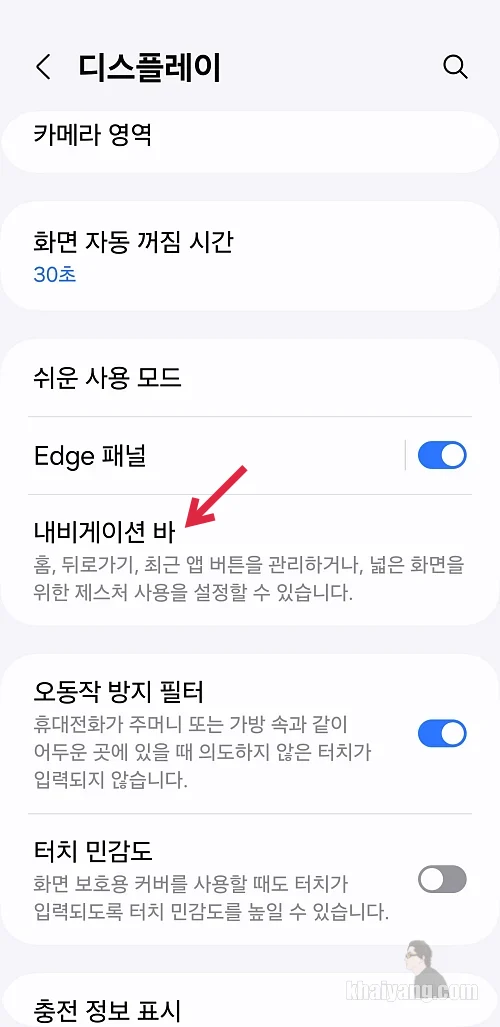
내비게이션 바 항목을 선택 합니다.

내비게이션 항목에서 스와이프 제스처 선택하고 하단의 옵션 더 보기를 선택 합니다.
밑에 보면 서클로 검색이 있는데 이 항목도 체크해 주세요. 체크를 해야 써클투서치 기능을 이용할 수 있습니다.

제스처 힌트를 비활성화 시킵니다.
그러면 하단에 있던 내비게이션 바가 차지하고 있던 공간이 사라지면서 화면이 더 늘어나게 됩니다.


화면이 더 늘어난 만큼 더 많은 정보를 한 화면에 확인할 수 있습니다.
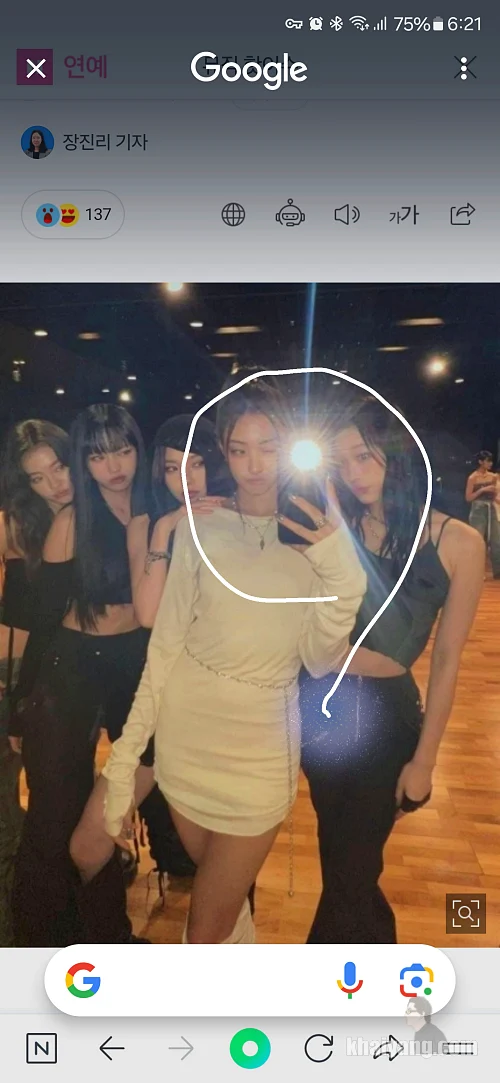
내비게이션 바에 제스처 또는 홈 버튼이 없어도 하단 부분의 중앙 부분을 꾹 누르면 써클 투 써치 기능을 문제 없이 사용할 수 있습니다.
하단 가운데 부분을 꾹 누르면 화면이 바뀌는데 그때 손가락으로 원하는 부분에 동그라미를 그리면 그 부분에 대한 검색이 됩니다.
저도 처음에는 내비게이션 바 없으면 사용 못 하는거 아닌가 했는데 아무 문제 없이 이용이 가능 했습니다.
만약 하단의 내비게이션 바 또는 홈버튼이 아무런 불편함이 없다고 생각하면 그냥 그대로 이용하셔도 됩니다. 그럼 굳이 복잡하게 이런 설정을 하지 않으셔도 됩니다.
저처럼 원핸드오퍼레이션 사용으로 한손으로만 사용하고 하단의 내비게이션 바가 필요 없는 경우에만 설정으로 제거해 주시면 됩니다.
아직 원핸드오퍼레이션 기능을 모르고 계신다면 꼭 이번 기회에 사용해 보시기 바랍니다. 정말 신세계에 아이폰이 하나도 안 부러울 겁니다.
원핸드오퍼레이션(One Hand Operation +) 앱은 굿락에서 편리한 갤럭시 항목에서 설치해서 사용할 수 있습니다.
그런데 내비게이션 바 제거를 왜 이렇게 복잡하게 설정을 해놨는지 모르겠습니다. 이전에는 정말 간단하게 제거할 수 있었는데 말이죠.
갤럭시S24 플러스 울트라 구매해서 제스처 바 제거가 궁금하셨다면 이 방법으로 바로 제거하고 편하고 넓게 사용하시기 바랍니다.
갤럭시S24 울트라 자급제 가격 살펴보기
삼성전자 갤럭시 S24 Ultra 자급제
COUPANG
www.coupang.com
쿠팡 파트너스 활동을 통해 일정액의 수수료를 제공받을 수 있음